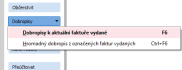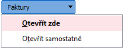Možnosti otvorenia agendy
Agendu můžete spustit různým způsobem. Např. z okna pro spouštění agend nejjednodušeji tak, že najedete myší na dlaždici, která danou agendu reprezentuje, a dvakrát kliknete nebo stisknete Enter. Spustená agenda sa otvorí v hlavnom okne aplikácie. Ďalšie možnosti viď ďalej.
Ako najrýchlejšie nájsť agendu: Vo fulltextovom hľadaní v hornej časti okna  stačí zadať časť názvu agendy. Ihneď sa vyhľadajú vyhovujúce agendy. Napr. zadáte "obj vyd", dohľadá sa ihneď agenda Objednávky vydané, ktorú je potom možné len stlačením Enter rovno spustiť. Pokiaľ chcete reťazec upresniť, môžete normálne pokračovať v písaní. Pokiaľ naopak chcete zadaný reťazec rýchlo celý vymazať (a zadať iný), stlačte kláves Esc.
stačí zadať časť názvu agendy. Ihneď sa vyhľadajú vyhovujúce agendy. Napr. zadáte "obj vyd", dohľadá sa ihneď agenda Objednávky vydané, ktorú je potom možné len stlačením Enter rovno spustiť. Pokiaľ chcete reťazec upresniť, môžete normálne pokračovať v písaní. Pokiaľ naopak chcete zadaný reťazec rýchlo celý vymazať (a zadať iný), stlačte kláves Esc.
S agendou otevřenou v hlavním okně aplikace můžete začít pracovat anebo si můžete otevřít další agendu.
Pokud je otevřeno více agend současně, vždy jen jedna z nich je aktivní (tj. její obsah je obsažen v pracovní ploše hlavního okna aplikace) a její dlaždice je v panelu otevřených agend barevně ohraničena. Mezi otevřenými agendami se nejjednodušeji přepnete tak, že v panelu otevřených agend v levé části hlavního okna aplikace kliknete na ikonu otevřené agendy, do které se chcete přepnout.
Existují i jiné způsoby, jak se přepnout do jiné otevřené agendy. Viac viď Možnosti prepínania medzi otvorenými agendami. Ďalej viď Možnosti zatvorenia agendy.
Ďalej nájdete:
Spúšťať (otvárať) agendu môžete:
Okno na spúšťanie agend sa zobrazí (vyvolá):
- automaticky po štarte (tzn. ak ešte nie je žiadna agenda otvorená),
- automaticky po zavretí všetkých agend (tzn. ak už nie je žiadna agenda otvorená),
- po vyvolaní z hlavného okna aplikácie (tzn. ak je aspoň jedna agenda otvorená).
Okno pro spouštění agend můžete z otevřeného hlavního okna aplikace vyvolat následovně:
- z hlavního menu:
 →Agendy→Otvoriť
→Agendy→Otvoriť - klávesovou zkratkou Ctrl+O
- pomocí tlačítka
 nad seznamem otevřených agend. V redukovaném zobrazení (při zúženém panelu otevřených agend) je reprezentováno jen ikonou
nad seznamem otevřených agend. V redukovaném zobrazení (při zúženém panelu otevřených agend) je reprezentováno jen ikonou  .
.
- z hlavního menu:
Z okna na spúšťanie agend môžete agendu resp. agendy spustiť:
- V aktívnom okne - do pracovnej plochy hlavného okna aplikácie:
- z ovládací plochy v sekci ÚVOD
- dvojitým kliknutím myší na odpovídající dlaždici
- stlačením Enter
- není-li žádná dlaždice označena - otevřete jednu agendu a to tu, jejíž dlaždice je aktuální, tj. je na ní fokus
- je-li nějaká dlaždice označena - otevřete najednou všechny agendy, jejichž dlaždice máte aktuálně označeny
- z lokální nabídky menu (stiskem pravého tlačítka myši na odpovídající dlaždici) okna pro spouštění agend volbou Otevřít
-
umístěním dlaždic agend do složky Agendy po spuštění - dané agendy se otevřou automaticky po startu systému.
Stlačením špeciálneho klávesu počas potvrdenia prihlásenia možno potlačiť spúšťanie agend zo zložky Po spustení. Ďalej viď popis zložky Agendy po spustení.
ABRA Gen otevře takto spuštěnou agendu resp. všechny agendy odpovídající označeným dlaždicím v tomtéž okně, ve kterém dosud ABRA Gen běžela (u první otvírané agendy teprve okno vytvoří), a to vždy jako agendu otevřenou samostatně, (do tzv. nového slotu), tj. přibude dlaždice v panelu otevřených agend a daná agenda bude aktuální, tj. bude vyplňovat pracovní plochu hlavního okna aplikace.
- V novom okne - do pracovnej plochy hlavného okna aplikácie:
- z lokálnej ponuky menu (stlačením pravého tlačidla myši na príslušnej ikone) okna na spúšťanie agend voľbou Otvoriť v novom okne
ABRA Gen otevře takto spuštěnou agendu obdobně jako v předchozím případě jako samostatně otevřenou aktuální agendu (tj. přibude dlaždice v panelu otevřených agend), ale v novém okně, tj. bude spuštěno více hlavních oken aplikace. (Podobne ako si v iných Windows aplikáciách, napr. MS Word môžete otvoriť nový dokument v tom istom alebo novom okne, výhody a nevýhody viď ďalej.)
-
V novom okne ako iný užívateľ - do pracovnej plochy hlavného okna aplikácie:
- z lokálnej ponuky menu (stlačením pravého tlačidla myši na príslušnej ikone) okna na spúšťanie agend voľbou Otvoriť ako iný užívateľ...
ABRA Gen otevře takto spuštěnou agendu obdobně jako v předchozím případě jako samostatně otevřenou aktuální agendu (tj. přibude dlaždice v panelu otevřených agend), v novém okně, ale pod jiným uživatelem. Tzn. najskôr ponúkne prihlasovací dialóg (rovnako ako pri spustení celého systému ABRA Gen, kde je potrebné sa prihlásiť užívateľským menom a heslom, a ak je prihlásenie úspešné, otvorí sa vybraná agenda do samostatného okna ako v predchádzajúcom prípade.
Túto možnosť využijete napr. vtedy, keď pri jednom PC pracujú súčasne dve osoby (napr. vystavujú pokladničné príjemky) a je potrebné, aby každá pracovala (napr. vystavovala) pod svojím menom, ale nie je žiaduce, aby sa ABRA Gen spúšťala celá dvakrát (minimálne by to znamenalo nutnosť sieťovej licencie - aktivácie). Systém ABRA Gen je tak možné mať spustený len raz a v rámci tohto spustenia systému mať dvakrát spustenú agendu pokladničných účteniek vždy pre iného užívateľa.
Ak máte nastavené prihlasovanie cez doménový server, zobrazí sa dialóg, ktorý vyžaduje doménové prístupy (prihlasovacie meno a heslo do domény).
Z hlavného okna aplikácie môžete spustiť agendu v rámci inej otvorenej agendy (tzn. z tejto otvorenej agendy) a to:
přímo z hlavního okna aplikace v rámci jiné spuštěné agendy nějakou funkcí, pokud otevřená agenda tuto možnost podporuje. Viz např. funkce Otvoriť. Funkce se v dané agendě může jmenovat i jinak. Např. podle toho, jakou agendu otvírá. Takto otevřená agenda se otevře rovnou omezená (zafiltrovaná) za příslušné související záznamy.
Např. se funkce může jmenovat Dobropisy, otevře agendu Dobropisy faktúr vydaných a zobrazí v ní dobropisy vystavené k dané faktuře vydané.
K dispozici může být menu dalších možností k výběru:
- Otevřít zde - otevře vybranou agendu do téhož okna, tj. dočasně překryje agendu, z níž byla funkce vyvolána
-
Otevřít samostatně - nepřekryje aktuální agendu
Príklad multifunkčného tlačidla.
V otvorenej agende Dobropisov faktúr vydaných je možnosť zobraziť k aktuálnemu dobropisu príslušnú faktúru a všetko s ňou súvisiace, tzn. vyvolať agendu Faktúr vydaných. Jde o případ, kdy mohu zvolit, zda agendu faktur otevřít samostatně či nikoliv, tudíž příslušné tlačítko pro vyvolání faktur z dobropisů má tvar multifunkčního tlačítka  . Po stlačení
. Po stlačení  sa vyvolá ponuka:
sa vyvolá ponuka:
Ak zvolíte Otvoriť tu, otvorí sa agenda faktúr s obmedzením k danému dobropisu "cez" agendu dobropisov. V opačném případě se otevře se stejným omezením ale samostatně, tj. přibude dlaždice do panelu otevřených agend.
Otvíraná agenda se může otevřít:
-
V aktívnom okne - do modálneho okna, viď modálne okno
 Vo Windows sa takto nazýva okno, ktoré keď je vyvolané, na obrazovke "zatieni" všetky ostatné okná a nie je možné ho odsunúť do pozadia bez toho, aby sa s ním užívateľ priamo "vysporiadal" (tzn. stlačil OK, zrušiť, atď.). Typicky sa vyskytuje v prípadoch hlásení o chybách systému, interaktívnych dialógoch a pod. Opakom je nemodálne okno.
Vo Windows sa takto nazýva okno, ktoré keď je vyvolané, na obrazovke "zatieni" všetky ostatné okná a nie je možné ho odsunúť do pozadia bez toho, aby sa s ním užívateľ priamo "vysporiadal" (tzn. stlačil OK, zrušiť, atď.). Typicky sa vyskytuje v prípadoch hlásení o chybách systému, interaktívnych dialógoch a pod. Opakom je nemodálne okno.
Do modálneho okna systém ABRA Gen typicky otvára výberové číselníky vyvolané z číselníkových položiek aktuálne otvorenej agendy. Objasníme na príklade:
Majme aktuálne otvorenú agendu faktúr vydaných, zadávajme nové faktúry. Na číselníkovej položke Firma vyvoláme Adresár ⇒ otvorí sa ako malý číselník v modálnom okne, aktuálne otvorená agenda je však stále Faktúry vydané. (Malý číselník je však možné vo väčšine prípadov prepnúť na veľký, potom sa typicky otvorí "cez´" agendu, z ktorej bol vyvolaný, viď ďalšia možnosť.)
-
V aktívnom okne - do pracovnej plochy prostredníctvom pôvodnej agendy (so záložkami/bez záložiek, na Zozname/Detaile, v needitačnom/editačnom režime, do hlavného okna/modálneho okna)
Viz např. funkce Otvoriť. Funkce se v dané agendě může jmenovat i jinak. Např. podle toho, jakou agendu otvírá. Takto otevřená agenda se otevře typicky rovnou omezená (zafiltrovaná) za příslušné související záznamy, viz dále.
Např. se funkce může jmenovat Dobropisy, otevře agendu Dobropisy faktúr vydaných a zobrazí v ní dobropisy vystavené k dané faktuře vydané.
Takto ABRA Gen otvára nevýberové číselníky a ostatné agendy vyvolané z aktuálne otvorenej agendy. Takto otvorená agenda z inej agendy sa otvorí ako keby "cez" tú pôvodnú, tzn. v rovnakom mieste (tzn. vizuálne ako keby zakryje pôvodne zobrazenú agendu). Otvorí sa buď cez celú pracovnú plochu hlavného okna aplikácie alebo len do modálneho okna.
Agendy vyvolané z inej agendy, pri ktorých existuje možnosť obmedzenia (typicky dokladové agendy), sa otvárajú väčšinou automaticky na záložke Zoznam a s príslušným aktívnym obmedzením. (Obmedzenia dané programom sú podrobnejšie vysvetlené pri Záložke Obmedzenie.) Podľa situácie sa ale môžu otvoriť prednostne na záložke Detail (typicky pri funkciách, ktoré slúžia na zobrazenie detailu nejakého záznamu). Môžu sa tiež otvoriť v špeciálnom režime bez hlavných záložiek (typicky v prípadoch funkcií pre zadanie nového súvisiaceho záznamu príp. opravy aktuálneho súvisiaceho záznamu s automatickým návratom späť - v týchto prípadoch sa typicky agenda otvorí automaticky v režime editácie nového či opravovaného záznamu). Objasníme na príkladoch:
 Příklady...
Příklady...
-
Otvorí "cez" inú agendu, v záložke Zoznam, štandardne s hlavnými záložkami:
Majme aktuálne otvorenú agendu faktúr vydaných, k aktuálnej faktúre FV-9/2000 chceme vyvolať zoznam jej dobropisov. Po stlačení tlačidla Dobropisy sa otvorí ako aktuálna agenda Dobropisy vydané. Neotevře se ale samostatně, ale jakoby "přes" agendu Faktur vydaných, tj. na panelu otevřených agend nepřibude další dlaždice, jen původní pro agendu Faktury vydané je překryta novou pro Dobropisy vydané. Na pracovnej ploche agendy Dobropisov vydaných je aktuálna záložka Zoznam a v nej sú dobropisy vyhovujúce automaticky nastavenému obmedzeniu "Dobropisy k FV-9/2000". -
Otvorí "cez" inú agendu, v záložke Detail, štandardne s hlavnými záložkami:
Viď napr. funkcia Skl. príjemka - Zobraziť v záložke Zoznam agendy Servisné listy. -
Otvorí "cez" inú agendu, v záložke Detail, bez hlavných záložiek, v needitačnom režime:
Viď napr. funkcia Zobraziť v záložke Montážne listy agendy Servisné listy. -
Otvorenie "cez" inú agendu, v záložke Detail, bez hlavných záložiek, v needitačnom režime:
Viď napr. funkcia Opraviť v záložke Montážne listy agendy Servisné listy. -
Otvorenie "cez" inú agendu, bez hlavných záložiek, automaticky v editačnom režime, do modálneho okna:
Viď napr. funkcia Objednať v záložke Nevyskladnené montážne listy v agende Výdaj materiálu a kooperácií. -
Otvorenie "cez" inú agendu jen do modálneho okna pre zadanie nového záznamu:
Viď napr. funkcia Vytvoriť správu. Ide o zvláštny prípad predchádzajúcej možnosti, kedy otvorenie agendy bez hlavných záložiek sa redukuje LEN na jednoduché modálne okno pre rýchle zadanie údajov nového záznamu.
-
Otvorenie agendy po prepnutí z malého číselníka na veľký:
Ak z hlavného okna aplikácie v rámci aktuálne otvorenej agendy vyvoláte výberový číselník, otvorí sa do modálneho okna, ako bolo povedané vyššie. Ak ho ale prepnete na veľký, otvorí sa do pracovnej plochy ako aktuálne otvorená agenda "cez" pôvodnú agendu. Objasníme na príklade:
Majme aktuálne otvorenú agendu Faktúr vydaných a zadávajme novú FV. Na číselníkovej položke Firma vyvoláme číselník firiem ⇒ otvorí sa číselníková agenda Adresár firiem. Nakoľko bola vyvolaná ako výberový číselník, otvorí sa ako malý číselník v modálnom okne. My ale např. v Adresáři naši firmu dosud nemáme a tudíž potřebujeme zadat novou⇒ to lze provést pouze ve velkém číselníku ⇒ přepneme tedy na velký číselník, což už je plnohodnotná agenda otevřená do pracovní plochy "přes" původní agendu, tj. na panelu otevřených agend nepřibude další dlaždice, jen původní pro agendu Faktury vydané je překryta novou pro Adresář.
Podľa toho odkiaľ a ako sa agenda vyvolá, môže si "pamätať" väzbu na nejaký zdrojový doklad (typicky doklad z inej agendy, ku ktorému bola vyvolaná). "Pamätaná" väzba potom môže urýchliť priebeh niektorých funkcií - typicky funkciu Nový na vystavenie nového dokladu k zdrojovému, keď potom nie je potrebné vyberať najskôr zdrojový doklad, ku ktorému sa má nový vystavovať (pretože väzba na zdrojový doklad je zrejmá zo spôsobu otvorenia agendy, pamätá sa). Takto odtiaľ vyvolaná agenda sa typicky otvára s prednastaveným obmedzením, tzv. červeným obmedzením za doklad, ku ktorému sa pamätá väzba.
Prípady otvorenia agend:
- Bez väzby na nejaký zdrojový doklad (všeobecne záznam) - prípad otvorenia agendy samostatne priamo z okna pre spúšťanie agend.
-
S väzbou na nejaký zdrojový doklad (všeobecne záznam) - prípad otvorenia agendy z hlavného okna aplikácie v rámci inej otvorenej agendy, bez ohľadu na to, či samostatne alebo "cez" pôvodnú agendu. Je to tak vo väčšine prípadov takto otvorenej agendy, ale nemusia to byť nutne všetky. Záleží na zmysluplnosti pamätania si väzby v danom mieste programu.
Informácia o väzbe na zdrojový záznam daná červeným obmedzením sa môže stratiť v závislosti od akcií, ktoré sú v takto otvorenej agende k dispozícii (napr. vykonanie nového dopytu funkciou Získať záznamy v záložke Obmedzenie), viď tiež popis funkcií na vystavenie dokladu podľa zdrojového.
Ako bolo spomenuté vyššie, otvorená agenda sa môže otvoriť do modálneho okna alebo do hlavného okna aplikácie.
Ak ide o agendu typu sprievodca, otvorí sa typicky v prvom kroku sprievodcu. Môže to byť ale aj v inom kroku, ak to viac zodpovedá logike veci (napr. ak sa otvára sprievodca vyhľadaním dokladu z položky variabilný symbol, otvorí sa priamo v kroku hľadania podľa variabilného symbolu).
Ak ide o agendu so záložkami, tzn. dokladovú agendu alebo číselníkovú agendu otvorenú ako nevýberový číselník, resp. otvorenú ako výberový malý číselník, ale potom prepnutú na veľký, sú stanovené pravidlá, na ktorej záložke sa daná agenda otvorí:
- Číselníková agenda sa typicky otvorí rovno na záložke Zoznam.
-
Dokladová agenda sa môže otvoriť na záložke Začíname, Obmedzenie alebo Zoznam, prípadne Detail.
Ktorá záložka bude východisková, tzn. či sa agenda otvorí na záložke Začíname, Obmedzenie alebo Zoznam, prípadne Detail a či bude záložka Zoznam prázdna alebo bude obsahovať už nejaké záznamy a aké, závisí od nastaveného spôsobu používania záložky Začíname a ďalej od toho, či je v záložke Obmedzenie danej agendy definované nejaké východiskové obmedzenie alebo nie alebo či bola agenda vyvolaná s nejakým červeným obmedzením. Viď Pravidlá zobrazovania záložky Začíname a určenie východiskovej záložky.
K niektorým agendám je možné navyše vytvoriť aj špeciálne typy zástupcov na rýchle spustenie agendy. Agenda sa potom otvorí v tvare zodpovedajúcom danému zástupcovi, viď popis pri funkcii Vytvoriť zástupcu v menu, tzn. napr. priamo na záložke Detail, resp. v stave podobnom záložke Detail.
Keďže systém ABRA Gen je navrhnutý tak, aby z jedného miesta programu boli automaticky dostupné všetky potrebné súvisiace agendy či funkcie, vo väčšine prípadov postačí systém agendy ABRA Gen spúšťať v jednom (aktívnom) okne. Čiže v jednom okne "beží" viac otvorených agend, aktuálna je potom zobrazená v "zadokovanej" pracovnej ploche hlavného okna aplikácie.
Naopak, ak agendu otvoríte v novom okne, systém sa správa ako keby šlo o novú spustenú úlohu a pracuje samostatne (ide o nové samostatné spojenie na databázu (connection na databázu)), aj keď v skutočnosti nejde o dve úlohy (tzn. dve spustené ABRA Gen) (podobne sa spúšťa napr. MS Word 2000 atď.).
Výhodou behu v jednom okne je predovšetkým minimalizácia počtu "pootváraných" okien a teda väčšia prehľadnosť. Naopak výhodou behu vo viacerých oknách (otvorenie inej agendy v inom okne) môže byť to, že je možné mať otvorené dve vedľa seba a sledovať tak ich dáta súčasne.
Počas vykonávania transakcie nie je možné medzi oknami prepínať, viď Kolízie pri ukladaní do databázy (transakcie, zamykanie, object version).
Pri prvom spustení pri číselníkovej agende dochádza k načítaniu číselníka do pamäte počítača, na ktorom prebieha užívateľská aplikácia systému ABRA Gen, (ak taký číselník ešte v pamäti počítača nie je). V dokladovej agende dochádza pri jej spustení, resp. pri prvom načítaní dát (zadanie príkazu na SQL server) k načítaniu tých číselníkov, ktoré agenda bezprostredne potrebuje na svoj beh. Tieto procesy sú dôležité kvôli optimalizácii rýchlosti pri ďalšej práci s agendou a boli popísané v kapitole o "cacheovaní" a občerstvovaní číselníkov). Odozva systému pri prvom spustení agendy je preto o niečo dlhšia, ako bude pri ďalšej práci.